- 综合
- 软件
- 文章
- 安卓
2012/10/10 12:54:38作者:佚名来源:网络
在前面小编给大家带来许多关于PS调色技巧实例教程,一步步的学习是不是让你更加充实,今天小编接着给大家带来PS夏季清新的糖水色调色技巧实例教程,让大家意犹未尽的同时又可以感受到PS带给大家的乐趣,下面小编就来给大家详细讲解PS夏季清新的糖水色调色技巧实例教程的具体步骤吧。
首先我们来看看处理前后的对比图吧,相信大家看了之后一定会很感兴趣的。

看了前后对比的照片之后是不是有种往下看的冲动,不要急,下面小编就给大家讲解PS夏季清新的糖水色调色技巧实例教程的具体步骤:
步骤一、利用PS打开原图,点击【菜单栏】中的【编辑】菜单,然后在下拉菜单中选择【转换为配置文件】,如图所示:
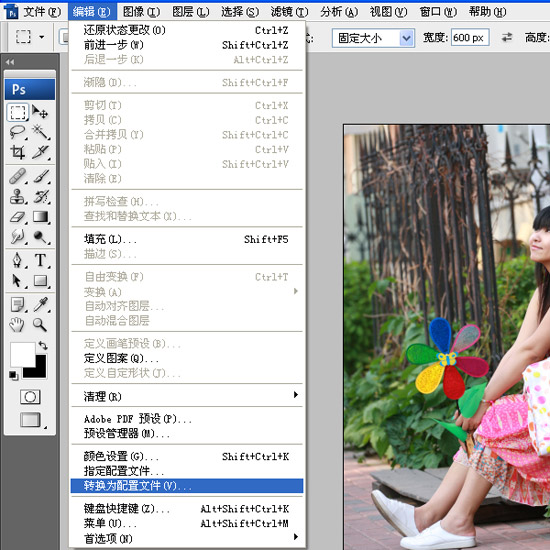
接着,在弹出的窗口中,我们将图片转换为ADOBE RGB模式。如图所示:
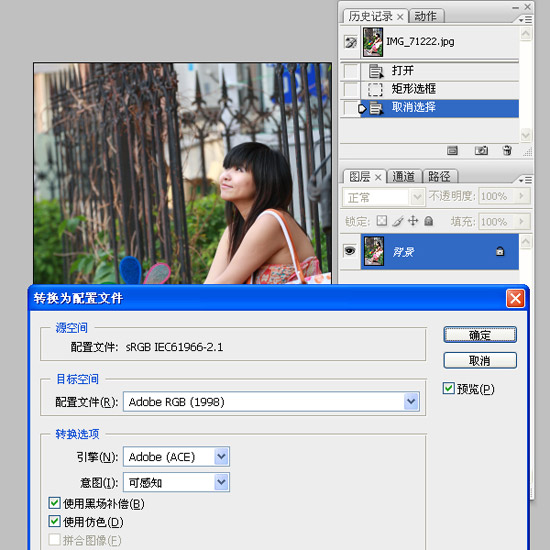
步骤二、在图片上双击鼠标左键解锁图层,然后复制图层,接着选择菜单栏中的【图像】菜单,在下拉菜单中选择【模式】为【LAB颜色】,在转换的过程中不合并图层,稍微有点慢,等待一下。如图所示:
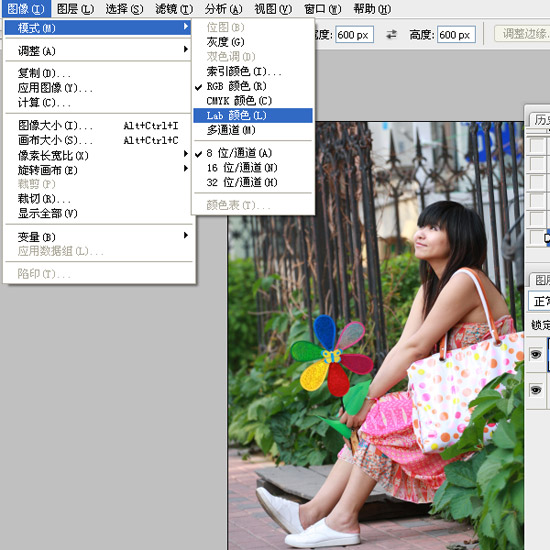
步骤三、然后在复制一个图层,在菜单栏中选择【图像】菜单,在下拉菜单中的【应用图像】选项,通道选择A,混合模式为柔光,参数如下,效果就出来了,小编推荐感兴趣的朋友还可以试试选择透明度或者B通道,可以出来不同的效果,但我觉得A通道是色彩损失最小的。如图所示:
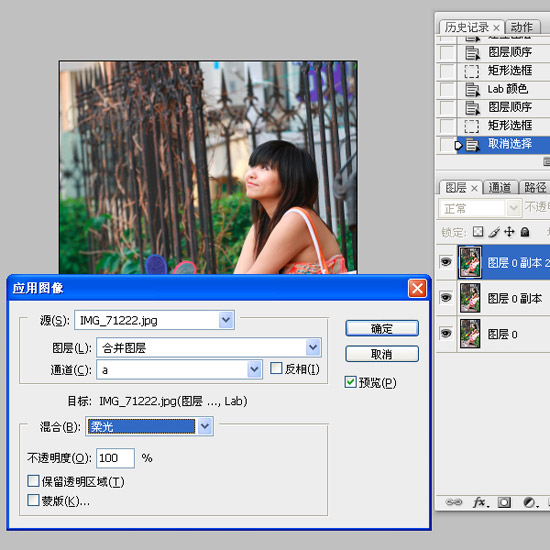
步骤四、将上面调色后的图层设置不透明度为70%,然后合并所有图层,选择菜单栏中的【图像】菜单,在下拉菜单中选择【调整】选项,接着选择【RGB颜色】,将图片转回到RGB颜色模式,然后新建一个色彩平衡调整图层,中间调加青色,参数如下。如图所示:

好了,PS夏季清新的糖水色调色技巧实例教程详细步骤就写完了,如果还是觉的不是太好,还可以做下修型、磨皮、做光影效果,那就更加完美了。更多实例教程技巧请锁定学无忧,让学习变成一种习惯。
标签: 调色 实例教程
相关文章

ip雷达 v5.0.2绿色版
详情
WinSCPv5.15.1绿色中文版
详情
filezilla client v5.5
详情
wireshark中文版 v3.4.9
详情
Boson Netsimv10.8破解版
详情
风行播放器 v3.0.6.106
详情
爱奇艺客户端 v10.1.0.6636官方版
详情
搜狐影音 v7.0.19.0官方版
详情
乐视视频 v7.3.2.192
详情
华数tv客户端PC版 v1.1.2.0
详情
cbox央视影音 v5.1.2.1经典版
详情
软媒收音机(魔方) v1.13
详情
倾听网络收音机 v3.0.0.0
详情
魅影流声全球网络收音机 v1.0.0.1
详情
酷狗电台 v8.2.75
详情
暴龙网络收音机 v2.5.1
详情
克莉2v1.0中文版
详情
冬日计划v1.2中文版
详情
刺客信条英灵殿v1.0吾爱破解版
详情
刺客信条英灵殿终极v1.0免安装破解版
详情
动物森友会v1.10.0最新破解版
详情
哈迪斯杀出地狱v1.37中文破解版
详情
嗜血印中文豪华版v1.0豪华版破解版 附游戏攻略秘籍
详情
城市战斗v1.0中文破解版
详情
尼尔人工生命v1.0steam免费破解版
详情
尼尔人工生命升级版v1.0PC破解版
详情
尼尔人工生命升级版v1.2247中文破解版
详情
层层恐惧2中文破解版v1.0绿色免安装版
详情
往日不再v1.0 steam破解版
详情
往日不再v1.0pc破解版
详情
救赎之路v1.0中文破解版
详情
斯盖尔女仆v1.0中文破解版
详情
新盗墓笔记官方版v1.215.589730
详情
无尽的拉格朗日无限金币钻石版v1.2.267172破解版
详情
明日之后无限小太阳版v1.0.246安卓版
详情
双生幻想vivo版v6.6.83安卓版
详情
剑网1归来内购免费版v1.1.116安卓版
详情
模拟城市我是市长国际版v0.69.21342.22832安卓版
详情
迷你世界999999迷你币版v1.20.5破解版
详情
王牌战争无限内购版v9.7安卓版
详情
云上城之歌不氪金版v10.16安卓版
详情
王铲铲的致富之路破解版v1.1.8安卓版
详情
创造与魔法无限点券版v1.0.0505安卓版
详情
狩猎使命九游版v1.6.6.000
详情
魔镜物语变态版v2.1.4无限金币版
详情
黑月手游免费版v2.2.0安卓版
详情
曙光英雄v1.0.12.0.20无限钻石版
详情
原始传奇无限元宝版v1.6.806内购破解版
详情